IPhoneに別のメールアカウントを追加する方法
知っておくべきこと
- に移動 設定 > 郵便 > アカウント > アカウントを追加する. 電子メールクライアントを選択します。 ログイン情報を追加し、指示に従ってアカウントを追加します。
- 上記の手順は、iCloud、Microsoft Exchange、Google、Yahoo、AOL、およびOutlook.comの電子メールクライアントで機能します。
- 別のクライアントを追加するには、 他の. アカウントデータを提供し、プロトコルを選択します。 IMAP また ポップ. フォームに記入して選択します 次.
iPhoneのメールアプリに任意のメールアカウントを追加して、電話を使用して任意のアカウントからメッセージを送受信できるようにすることができます。 この記事では、iPhoneにメールアカウントを追加する方法を説明します。 iOSメールアプリ iOS12以降の場合。
iPhoneに別のメールアカウントを追加する方法
別のメールアカウントを取得したら、それをiPhoneに追加するのは簡単です。 追加するメールアカウントがAOL、Microsoft Exchange、Gmail、iCloud、Outlook.com、またはYahoo、Appleからのものである場合 iOSにショートカットを組み込んで、簡単に追加できるようにしました(別のプロバイダーからのものである場合は、次のセクションにスキップしてください)。
iPhoneで、 設定 アプリ。
選ぶ 郵便 > アカウント. (使用している場合 iOS 12、 選ぶ パスワードとアカウント.)
選択する アカウントを追加する.
追加するアカウントまたは電子メールクライアントのタイプを選択します。
-
追加するメールアドレスの種類によって手順が異なるため、現時点で提供する手順は1つではありません。 一般的に、メールアドレス、パスワード、そしていくつかの設定を入力します。 画面の指示に従ってください。数ステップでメールアカウントがiPhoneに追加されます。
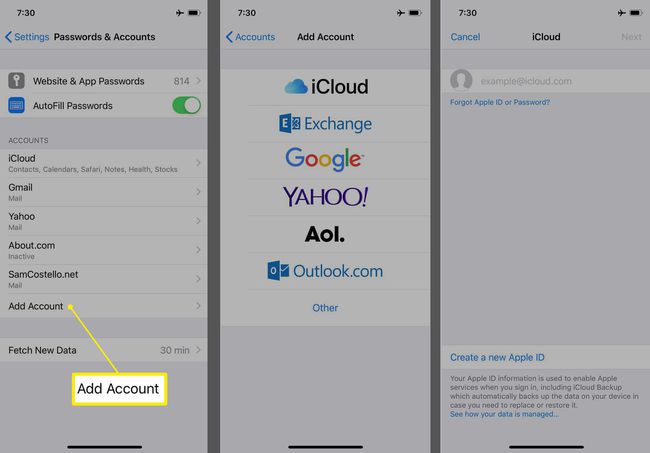
iPhoneで利用できるメールアプリはメールアプリだけではありません。 Gmailアプリ、Outlookアプリ、または複数のアカウントをサポートするサードパーティのメールアプリを使用できます。 それらの詳細については、チェックアウトしてください iPhone2019用の最高のメールアプリ.

iPhoneにメールアカウントを手動で追加する方法
追加するメールアドレスが前のセクション以外のメールプロバイダーのものである場合、手順は少し異なります(追加情報が必要です)。 繰り返しになりますが、プロバイダーでこのアカウントをすでに設定しておく必要があります。 それが完了したら、iPhoneに別のメールアカウントを追加する方法は次のとおりです。
前のセクションの手順1〜3に従います。
選ぶ 他の.
選択する メールアカウントを追加する.
名前、追加する電子メールアカウント、アカウントのパスワード、および電子メールアカウントの説明または名前を入力して、次を選択します。 次.
メールアカウントの確認方法を選択してください。 IMAP また ポップ. リンクには2つのオプションの詳細が記載されていますが、違いの短いバージョンは次のとおりです。 IMAPはメールのコピーをメールサーバーに残しますが、POPはそれをiPhoneにのみダウンロードします。 電子メールプロバイダーは、どちらかを使用するように指示した可能性があります。 そうでない場合は、お好みのものをタップしてください。
フォームに記入する。 必要な重要な情報は、 受信メールサーバー と 送信メールサーバー セクション。 その場合、そのサーバーにアクセスするには、ホスト名(mail.email.comなど)とユーザー名とパスワードを追加する必要があります。 あなたの電子メールプロバイダーはあなたにこれを与えるべきでした。 そうでない場合は、それを求める必要があります。
-
これらの詳細を追加して、タップします 次.
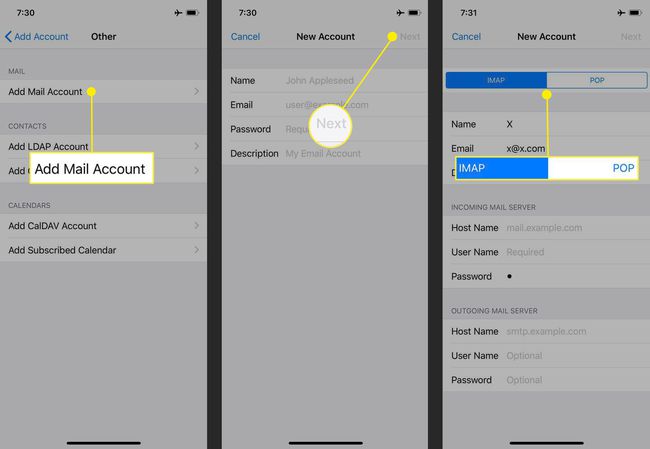
メールアプリは、手順7で詳細を追加したメールサーバーへの接続を試みます。 すべてが正しければ、サーバーが応答し、メールアカウントがiPhoneに追加されます。 何か問題がある場合は、エラーで通知されます。 エラーを修正して繰り返します。
新しいアカウントを設定するためのヒントが必要な場合は、チェックアウトしてください Gmailアカウントを作成する方法, Yahooメールアカウントを作成する方法を学ぶ、 と 新しいOutlook.com電子メールアカウントを作成する方法.
